WPS演示课件是应用最广泛的多媒体教学资源,它能够有效的将文字、图形、音频、视频、动画等多种元素融合在一起;很多情况下都是点击鼠标才会切换到下一张幻灯片,这样很不好,有些场合需要自动切换,那么如何设置呢?下面小编来告诉你吧。
①打开WPS演示2013,单击菜单栏--幻灯片放映--幻灯片切换。
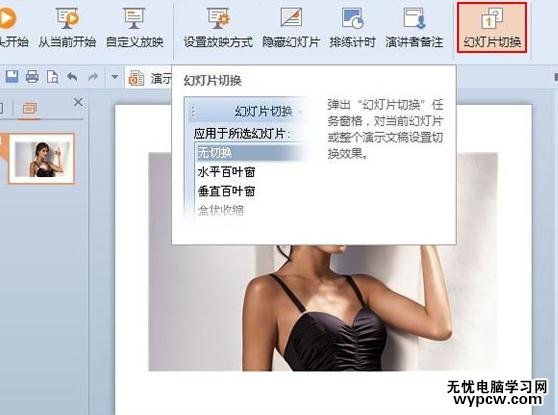
②此时左侧出现一个选项窗格,我们可以设置幻灯片动作效果,换片方式选为每隔几秒,时间自己设定。
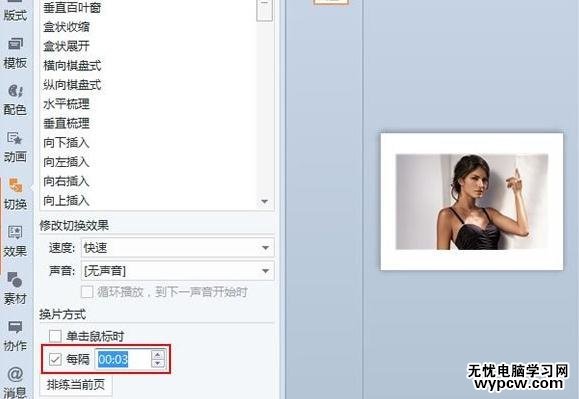
③这样只能自动切换,但没有实现自动放映的功能。我们将其另存为pps格式,就是放映格式,这样一打开就自动放映了。
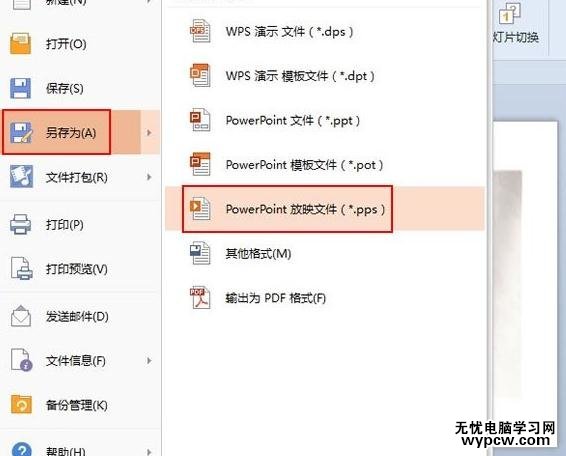
新闻热点
疑难解答